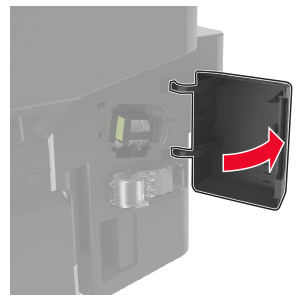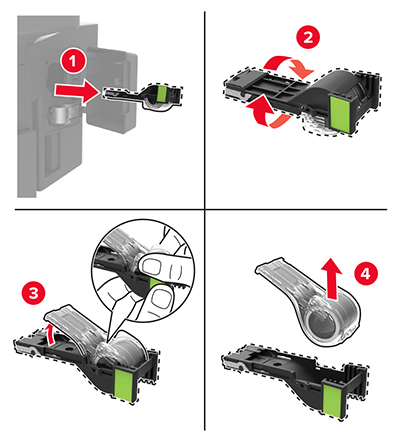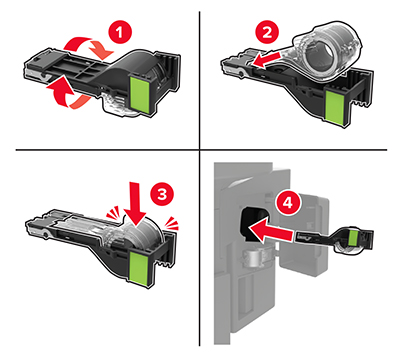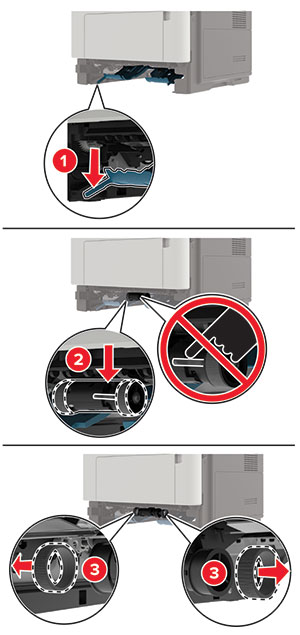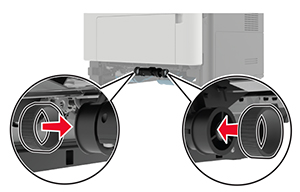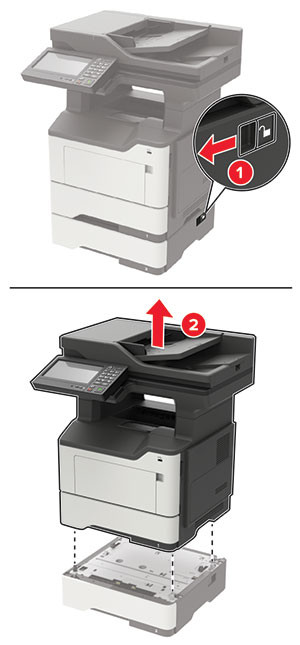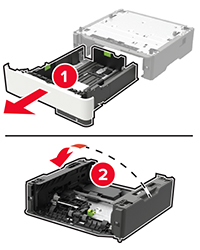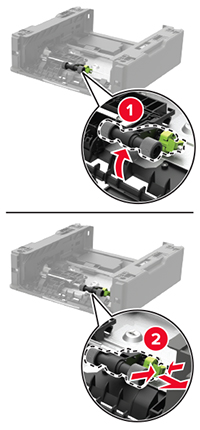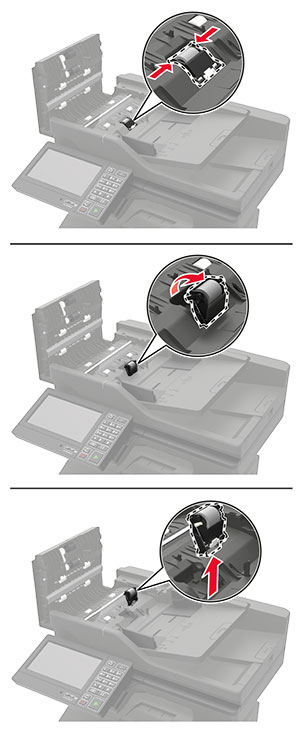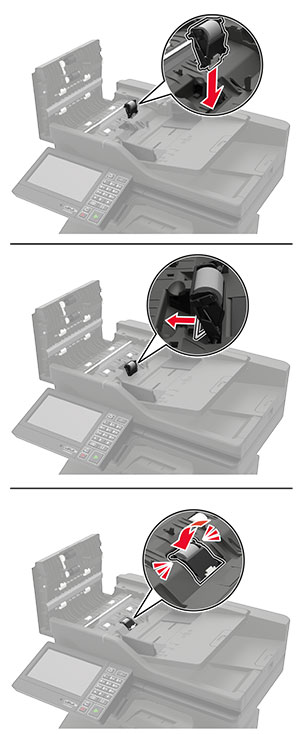Wymiana kasety z tonerem
-
Otwórz drzwiczki A.

-
Wyjmij zużytą kasetę z tonerem.

-
Wypakuj nową kasetę z tonerem i potrząśnij nią trzykrotnie, aby równomiernie rozprowadzić toner.

-
Włóż nową kasetę z tonerem.
Uwaga: Użyj strzałek wewnątrz drukarki, jako prowadnic.
-
Zamknij drzwiczki A.